Spotify CarPlay: So nutzen Sie Spotify mit Apple CarPlay
Für iOS-Nutzer ist Apple CarPlay ein Premium-Service, der es ihnen ermöglicht, verschiedene Musikdienste im Auto zu nutzen, indem sie das iPhone mit dem Fahrzeug verbinden. Es ist auch einfach, verschiedene Apps auf Apple CarPlay mit einer verfügbaren Apple-ID zu verwenden. Mit Musik-Streaming-Diensten wie Spotify können iOS-Geräte-Nutzer die Spotify-Songs im Auto problemlos hören. Einige Nutzer haben jedoch Probleme bei der Verwendung von Spotify CarPlay. Keine Sorge. Dieser Artikel listet einige der besten Lösungen auf, die Nutzer verwenden können, um solche Probleme zu beheben.
Teil 1. Funktioniert Spotify mit Apple CarPlay?
Apple CarPlay Spotify macht es den Nutzern einfach, ihre Fahrt zu untermalen. Mit der Apple CarPlay Spotify-App können Nutzer auf alle Inhalte von Spotify über die integrierten Bedienelemente ihres Autos zugreifen. Nutzer können Spotify mit Apple CarPlay steuern, um ihre Lieblings-Podcasts und Musik abzuspielen.
Bonustipp:

HitPaw Univd - All-in-One Video-Lösungen für Win & Mac
Sicher verifiziert. 254.145 Personen haben es heruntergeladen.
- Breite Formatkompatibilität: Videos und Audios in über 1000 Formaten wie MP4, AVI, MOV und MP3.
- Massenkomprimierung: Bilder und Videos in optimaler Qualität stapelweise komprimieren.
- Vielseitiger Editor: Trimmen, Schneiden, Zuschneiden, Drehen, Hinzufügen von Filtern und Wasserzeichen, Verblassen von Gesichtern.
- Fortschrittliche KI-Tools: Spracherkennung, Geräuschunterdrückung, Stimmtrennung.
- Verschiedene Encoder: Unterstützung von H265, VP9, AV1 und anderen HD-Videoformaten.
Sicher verifiziert. 254.145 Personen haben es heruntergeladen.
Teil 2. Wie steuere ich Spotify mit Apple CarPlay?
Die Spotify Apple CarPlay-Funktion ist in bestimmten Autos verfügbar und bietet eine sicherere und intelligentere Möglichkeit, Ihr iPhone im Auto zu verwenden. Die CarPlay-Funktion erleichtert die Nutzung der Spotify-App während der Fahrt und spielt die Songs auf dem integrierten Display des Autos ab. Mit CarPlay können Nutzer sich auf die Straße konzentrieren, während sie Spotify hören. Befolgen Sie die folgenden Schritte, um zu erfahren, wie Sie Spotify mit Apple CarPlay steuern können.
Schritt 1:Gehen Sie zu Einstellungen >> Allgemein auf Ihrem iPhone und klicken Sie auf CarPlay.
Schritt 2:Wählen Sie Ihr Auto aus und klicken Sie auf Anpassen, um Spotify auf dem Startbildschirm anzuzeigen.
Schritt 3:Verbinden Sie Ihr iPhone mit dem Auto über ein USB-Kabel.
Schritt 4:Beginnen Sie, Musik auf Spotify zu durchsuchen und wählen Sie einen Titel aus, um ihn in Ihrem Auto abzuspielen.
Schritt 5:Apple CarPlay bietet auch die Siri-Sprachsteuerung und ist besonders für das Fahren entwickelt. Mit Siri können Nutzer nach dem perfekten Soundtrack für ihre Reise fragen.
Teil 3. Wie behebe ich, dass Spotify auf Apple CarPlay nicht funktioniert?
Wenn Sie das Problem „Spotify funktioniert nicht mit CarPlay“ haben, wird Ihnen dieser Abschnitt sicherlich helfen. In diesem Abschnitt werden verschiedene Lösungen besprochen, die helfen können, das Problem zu beheben. Lesen Sie weiter, um mehr zu erfahren.
1. Überprüfen Sie die Verfügbarkeit von Auto und CarPlay
Wenn Apple CarPlay Spotify nicht anzeigt, beginnen Sie damit, sicherzustellen, dass Ihre Region oder Ihr Land sowohl Spotify als auch CarPlay unterstützt. Stellen Sie außerdem sicher, dass Ihr Auto CarPlay unterstützt. Um die Unterstützung von Apple CarPlay zu überprüfen, müssen Sie prüfen, ob CarPlay in iOS verfügbar ist, wenn Sie in diesen Regionen oder Ländern leben.
Es könnte sein, dass Nutzer auf einer Autofahrt in eine Region oder ein Land sind, in dem CarPlay Spotify nicht verfügbar ist. In solchen Fällen können Sie versuchen, das Spotify-Profil zu ändern, um dieses Problem zu beheben. Während Premium-Nutzer mit diesen Änderungen bezüglich Region oder Land berechtigt sind, müssen sie ihre Zahlungsmethode ändern, um einen Unterschied zu machen. Gehen Sie dazu zu Ihrem Konto >> Ihr Plan >> Aktualisieren. Wenn Sie ein kostenloses Spotify-Konto haben, müssen Nutzer eine neue Region oder ein neues Land auswählen, indem sie zu Ihrem Konto >> Ihr Konto-Profil >> Profil bearbeiten >> Land oder Region >> Speichern gehen.
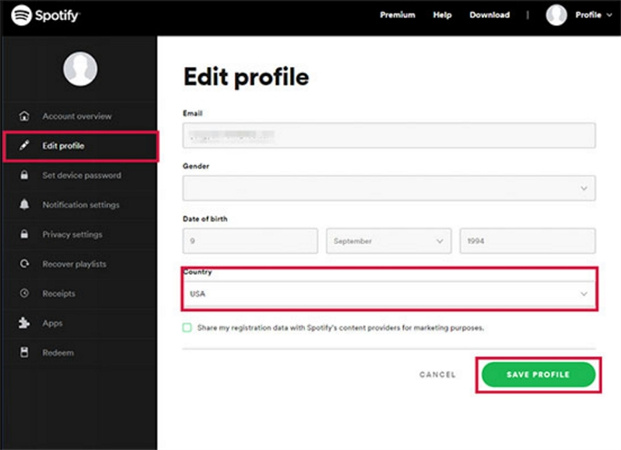
2. Überprüfen Sie die Verbindung zum CarPlay-Stereosystem
Ein weiterer Grund für Spotify offline CarPlay könnte die Verbindung zwischen dem iPhone und Ihrem Stereosystem sein. Bei einer kabelgebundenen Verbindung sollten Nutzer sicherstellen, dass ihr Kabel korrekt und unbeschädigt ist.
Bei einer drahtlosen Verbindung stellen Sie sicher, dass Bluetooth und Wi-Fi eingeschaltet sind. Um Bluetooth zu aktivieren, gehen Sie zu Einstellungen >> Bluetooth. Um Wi-Fi einzuschalten, gehen Sie zu Einstellungen >> Wi-Fi. Sobald sowohl Bluetooth als auch Wi-Fi aktiviert sind, tippen Sie auf das CarPlay-Netzwerk und überprüfen Sie, ob die Auto-Verbindung aktiviert ist.

3. Aktualisieren Sie Ihr iPhone und Spotify
Nächster Schritt, um das Problem mit den nicht angezeigten Spotify-Lyrics in CarPlay zu lösen, stellen Sie sicher, dass Ihr iPhone die neueste Version von iOS hat und die neueste Version der Spotify-App verwendet. Um die Gerätesoftware zu aktualisieren, gehen Sie zu Einstellungen >> Allgemein >> Softwareupdate >> Herunterladen und installieren (falls verfügbar).
Um die Spotify-App zu aktualisieren, gehen Sie zum App Store >> Suchen Sie nach "Spotify" >> Aktualisieren (falls verfügbar).
4. Überprüfen Sie, ob Siri aktiviert ist
Die meisten Nutzer verwenden Siri und Sprachbefehle, um Spotify CarPlay zu steuern. Wenn Siri deaktiviert ist, wird Apple CarPlay nicht funktionieren. Befolgen Sie die folgenden Schritte, um zu erfahren, wie Sie es aktivieren können.
Schritt 1:Stellen Sie sicher, dass Sie die Funktion „Auf Hey Siri hören“ aktiviert haben.
Schritt 2:Wenn nicht, gehen Sie zu Einstellungen >> Siri & Suche >> Auf Hey Siri hören auf Ihrem iPhone.

Schritt 3:Durch Drücken der Home-Taste oder durch Aussprechen von "Hey, Siri" können Nutzer Siri aktivieren.
Schritt 4:Fordern Sie Siri dann auf, den Spotify-Song abzuspielen.
5. Bildschirmzeitbeschränkung deaktivieren
Wenn Sie eine Bildschirmzeitbeschränkung festgelegt haben, treten die Probleme mit Spotify auf CarPlay auf. Hier erfahren Sie, wie Sie die Bildschirmzeitbeschränkung von Apple CarPlay auf Ihrem iPhone deaktivieren.
Schritt 1:Gehen Sie zu Einstellungen >> Bildschirmzeit >> deaktivieren.

Schritt 2:Klicken Sie auf Inhalts- und Datenschutzbeschränkungen >> Erlaubte Apps.

Schritt 3:Klicken Sie auf CarPlay >> erlauben Sie es.
6. Energiesparmodus deaktivieren
Die Energiesparfunktion schränkt den reibungslosen Betrieb von Spotify und iPhone ein. Sie muss deaktiviert werden, und dies kann durch Befolgen der folgenden Schritte erfolgen.
Schritt 1:Gehen Sie zu Einstellungen >> Batterie- und Leistungsoption.
Schritt 2:Unter Batterie den Energiesparmodus deaktivieren.
7. CarPlay im gesperrten Zustand zulassen
Die Option „CarPlay im gesperrten Zustand zulassen“ muss aktiviert sein, oder Nutzer werden auf das Problem stoßen. Gehen Sie dazu zu Einstellungen >> Allgemein >> CarPlay >> CarPlay im gesperrten Zustand zulassen.
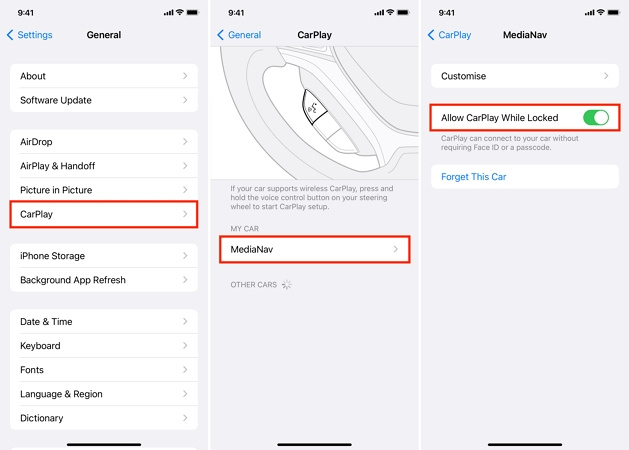
Fazit
Damit haben wir uns angesehen, wie man Apple CarPlay Spotify verwendet. Wir haben auch verschiedene Lösungen betrachtet, die verwendet werden können, wenn Spotify nicht auf CarPlay funktioniert.

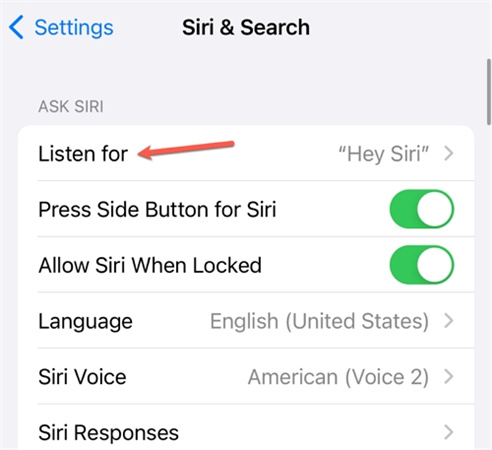
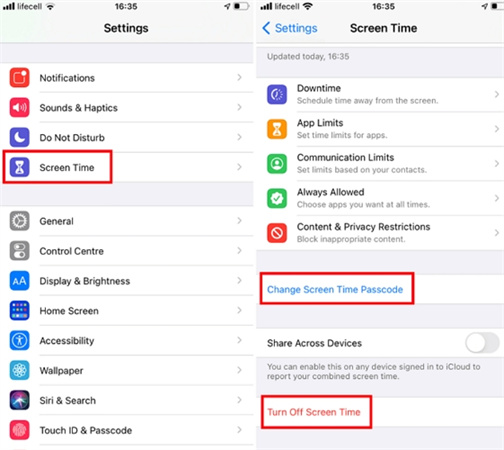
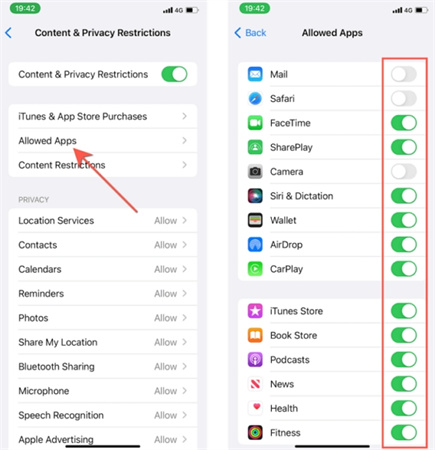

 HitPaw VoicePea
HitPaw VoicePea  HitPaw VikPea
HitPaw VikPea HitPaw FotorPea
HitPaw FotorPea
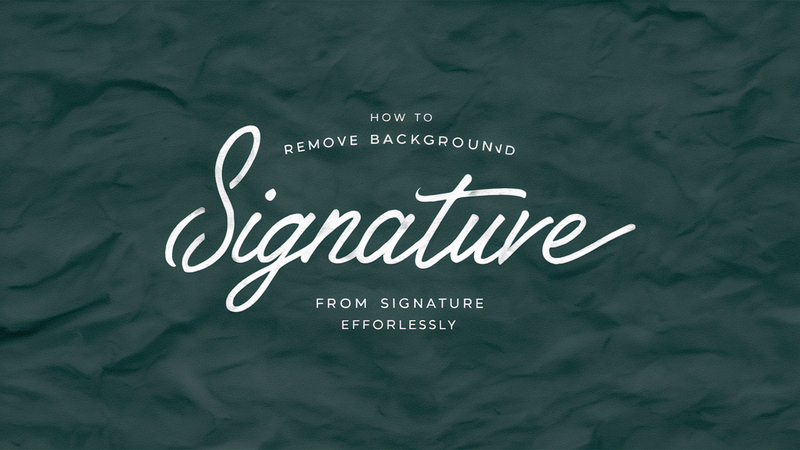


Teilen zu:
Wählen Sie die Produktbewertung:
Joshua Hill
Chefredakteur
Ich bin seit über fünf Jahren als Freiberufler tätig. Es ist immer beeindruckend Wenn ich Neues entdecke Dinge und die neuesten Erkenntnisse, das beeindruckt mich immer wieder. Ich denke, das Leben ist grenzenlos.
Alle Artikel anzeigenEinen Kommentar hinterlassen
Eine Bewertung für HitPaw Artikel abgeben